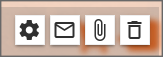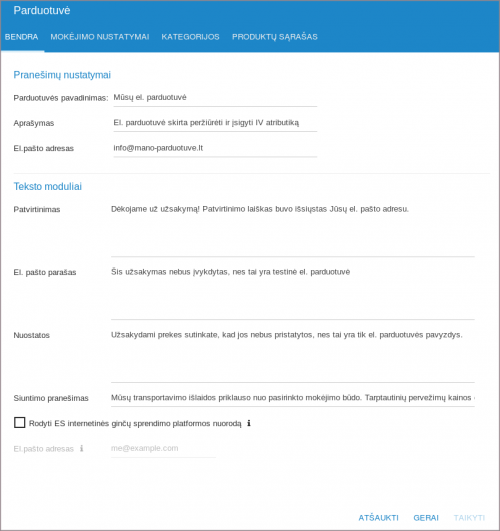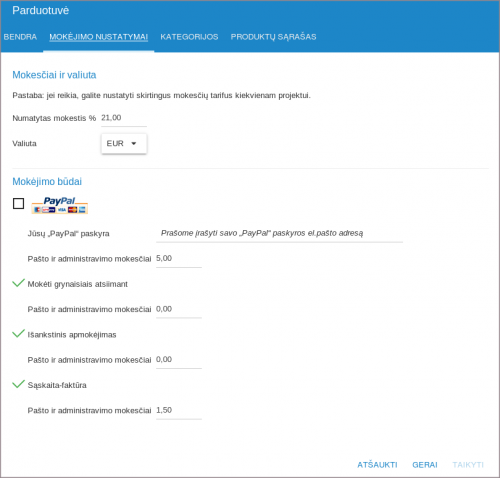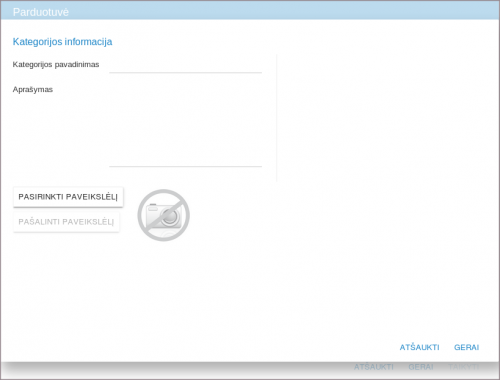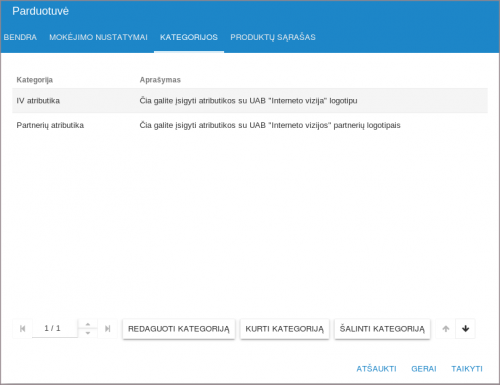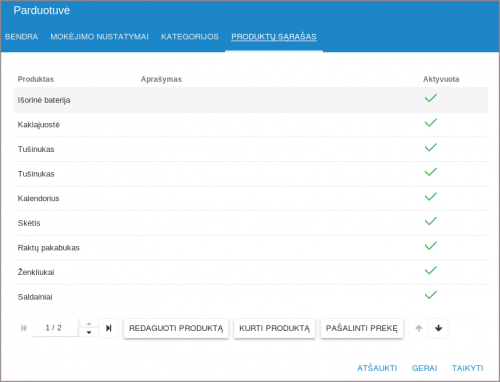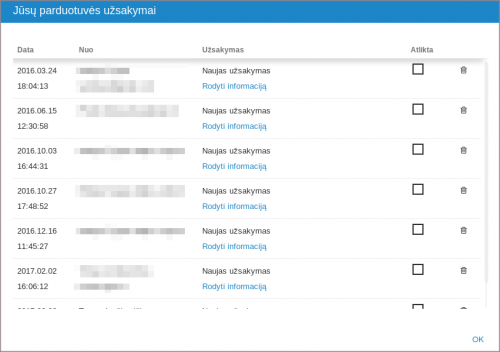Valdikliai:Parduotuvė
1. Norėdami susikonfigūruoti valdiklį, pasirinkite jį iš valdiklių juostos ir nutempkite jį į norimą svetainės vietą:
2. Užvedus ir paspaudus rakto ikoną, atidarysite valdiklio nustatymus:
3. Visi nustatymai suskirstyti į 4 kategorijas: "Bendra", "Mokėjimo nustatymai", "Kategorijos" ir "Produktų sąrašas". Kiekviena iš jų valdoma atskirame skirtuke.
3.1. Pirmojoje kategorijoje "Bendra" yra dvi skiltys: "Pranešimų nustatymai" ir "Teksto moduliai".
- Pirmoje skiltyje "Pranešimų nustatymai" esančiame laukelyje "Parduotuvės pavadinimas" galima nurodyti norimą valdiklio pavadinimą;
- Kitame laukelyje "Aprašymas" galima trumpai pateikti informaciją apie Jūsų el.parduotuvę, kuo ji išsiskiria iš kitų, ar kas čia yra parduodama;
- Trečiame laukelyje "El.pašto adresas" turite nurodyti kokį nors adresą, iš kurio bus siunčiama užsakymo informacija klientams ir į šį el.paštą ateis pranešimai apie užsakytas prekes;
- Kitoje skiltyje "Teksto moduliai", laukelyje "Patvirtinimas", galite įvesti norimą tekstą, kuris bus atvaizduojamas lankytojui pateikus užsakymą;
- Kitame laukelyje "El.pašto parašas" galite įrašyti norimą tekstą, kuris bus atvaizduojamas Jūsų siunčiamo laiško apačioje;
- Trečiame laukelyje "Nuostatos" reikia įvesti Jūsų svetainės nuostatas ir sąlygas, su kuriomis lankytojas turės sutikti pateikdamas užsakymą;
- Paskutiniame laukelyje "Siuntimo pranešimas" galite įrašyti tekstą, kuris būtų atvaizduojamas pasirenkant mokėjimą.
3.2. Antroje kategorijoje "Mokėjimo nustatymai" galima pasirinkti mokėjimo būdus ir pakeisti atvaizduojamą valiutą, bei taikomą PVM. Ši kategorija suskaidyta į dvi skiltis: "Mokesčiai ir valiuta" ir "Mokėjimo būdai".
- Pirmame laukelyje "Numatytasis mokestis %" galite nurodyti koks PVM yra taikomas Jūsų parduotuvėje (jis yra taikomas visoms prekėms);
- Meniu "Valiuta" galite nurodyti, kokia valiuta bus atvaizduojamos Jūsų prekių kainos.
- Kitoje skiltyje pirmiausia turime galimybę įgalinti mokėjimus per "PayPal" sistemą. Jeigu norime šios funkcijos - reikia uždėti varnelę ties "PayPal" logotipu;
- Toliau laukelyje Jūsų "PayPal" paskyra reikia įvesti savo paskyros el.paštą;
- Žemiau laukelyje "Pašto ir administravimo mokesčiai" galite nurodyti kokia suma bus pridedama prie bendros prekių sumos už siuntimą ir administravimą;
- Uždėjus varnelę ties "Mokėti grynais atsiimant" įjungiama galimybė pirkėjui atsiskaityti už prekes jas gaunant. Taip pat žemiau galima įrašyti papildomą mokestį už šį pasirinkimą;
- Pasirinkus "Išankstinis apmokėjimas" įjungsite galimybę pirkėjui atlikti mokėjimą prieš atsiimant prekes, taip pat žemiau galima pritaikyti papildomą mokestį už šią paslaugą.
3.3. Trečioje kategorijoje "Kategorijos" galima sukurti naujas el.parduotuvės kategorijas ir redaguoti esamas.
Lentelėje surūšiuotos visos kategorijos, o apačioje lentelės yra mygtukų eilutė:
- Pirmieji mygtukai su rodyklėmis į šonus leidžia rinktis kategorijų puslapius (jei yra sukurta daug kategorijų);
- Mygtukas "Redaguoti kategoriją" leidžia redaguoti pasirinktą kategoriją;
- Kitas mygtukas "Kurti kategoriją" leidžia sukurti naują prekių kategoriją, paspaudus jį iššoks naujas langas:
Čia galima įvesti norimą informaciją apie kategoriją:
- Laukelyje "Kategorijos pavadinimas" reikia įrašyti naujos kategorijos pavadinimą;
- Kitame laukelyje "Aprašymas" galima įrašyti kategorijos aprašymą, kurį matys lankytojai;
- Mygtukas "Pasirinkti paveikslėlį" leidžia įkelti pasirinktą paveiksliuką, kuris atvaizduos visą kategoriją. Žemiau esantis mygtukas "Pašalinti paveikslėlį" ištrins esamą paveikslėlį, jei norėsite įkelti naują kategorijos paveikslėlį;
- Mygtukas "Šalinti kategoriją" leidžia ištrinti pasirinktą kategoriją;
- Mygtukai su rodyklėmis žemyn ir į viršų, leidžia keisti kategorijų išrikiavimą.
3.4. Paskutinė kategorija "Produktų sąrašas" pateikia visų įvestų prekių sąrašą, kurį galima pildyti naujomis prekėmis bei redaguoti ir šalinti jau esamas prekes.
Lentelėje surūšiuotos visos prekės, apačioje lentelės yra mygtukų eilutė:
- Pirmieji mygtukai su rodyklėmis į šonus leidžia rinktis prekių puslapius (jei yra įkelta daug prekių);
- Mygtukas "Redaguoti produktą" leidžia redaguoti pasirinktą prekę;
- Kitas mygtukas "Kurti produktą" leidžia įkelti naują prekę. Paspaudus jį iššoks naujas langas:
Čia galima įvesti norimą informaciją apie naują prekę:
- Laukelyje "Produkto pavadinimas" reikia įrašyti naujos prekės pavadinimą;
- Kitame laukelyje "Trumpas aprašymas" galima trumpai aprašyti prekę. Šį aprašymą lankytojas matys dar kategorijos puslapyje;
- Laukelyje "Ilgas aprašymas" galima įkelti išsamų prekės aprašymą, kuris atvaizduojamas lankytojui tik atsidarius pačią prekę;
- Žemiau galima pasirinkti vieną iš sukurtų kategorijų. Vienai prekei galima priskirti ir daugiau nei vieną kategoriją;
- Laukelyje "Prekių skaičius (pasirinktinai)" galite nurodyti numerį, kuris matysis prie prekės, kad būtų lengviau rasti atitinkamą prekę. Tai nėra prekių kiekio rodyklis;
- Kitame laukelyje "Kaina (neto)" reikia įrašyti prekės vieneto kainą be mokesčių;
- Laukelis "Kaina (su mokesčiais)" automatiškai užsipildo. Šiame laukelyje bus atvaizduojama aukščiau nurodyta kaina + nurodytas PVM mokestis;
- Laukelyje "Mokestis %" galite pakeisti standartinį visoms prekėms taikomą mokestį;
- Laukelis "Paveikslėlio pavadinimas" leidžia pridėtą prekės paveikslėlį pervadinti į norimą tekstą (jei paveikslėlio neužkrautų);
- Mygtukas "Pasirinkti paveikslėlį" leidžia įkelti pasirinktą paveiksliuką, kuris bus atvaizduojamas šalia prekės. Žemiau esantis mygtukas "Pašalinti paveikslėlį" ištrins esamą paveikslėlį jei norėsite įkelti naują prekės paveikslėlį;
- Mygtukas "Pašalinti prekę" leidžia ištrinti pasirinktą prekę;
- Mygtukai su rodyklėmis žemyn ir į viršų leidžia keisti prekių išrikiavimą.
4. Užvedus ir paspaudus voko ikoną, atidarysite užsakymų meniu, kuriame bus atvaizduojami visi pateikti užsakymą:
5. Visu užsakymai pateikiami šioje lentelėje:
- Pirmame stulpelyje "Data" atvaizduojama užsakymo data;
- Antrame stulpelyje "Nuo" atvaizduojami pirkėjo duomenys (vardas, pavardė ir kontaktinis el.paštas);
- Trečiame stulpelyje "Užsakymas" esanti nuoroda Rodyti informaciją leidžia peržiūrėti visą informaciją apie užsakymą (bus atvaizduojami pirkėjo duomenys, užsakytos prekės, mokėjimo būdas ir kt.);
- Ketvirtame stulpelyje "Atlikta" galima pažymėti užsakymus, kurie jau yra pristatyti pirkėjui;
- Paskutinis stulpelis be pavadinimo, prie kiekvieno užsakymo prideda šiukšledežės ikoną, paspaudus ją, galima pašalinti tą užsakymą.